Raspberry Pi е устройство, което позволява на потребителите да извършват всякакви дейности, независимо дали са свързани с изчислителна задача или да го използват за игра на игри. Ако имате устройството, можете да го използвате за различни цели. Потребителите, които се интересуват от възпроизвеждане на видео файлове на терминала Raspberry Pi, могат да го направят лесно, като инсталират лек медиен плейър, наречен “ mplayer ”. Той използва терминала на командния ред, за да изпълнява вашите видео файлове в системата Raspberry Pi.
Тази статия е подробно ръководство за възпроизвеждане на видео от терминала с помощта на Raspberry Pi MPlayer .
Как да възпроизвеждате видео от терминал на Raspberry Pi
The MPlayer е лек инструмент и можете да го инсталирате на вашата система Raspberry Pi от официалното му хранилище, като използвате следните стъпки:
Стъпка 1: Актуализирайте пакети на Raspberry Pi
Преди да продължим напред, нека изпълним следната команда, за да актуализираме предварително инсталираните пакети в системата Raspberry Pi.
$ sudo подходяща актуализация && sudo подходящо надграждане
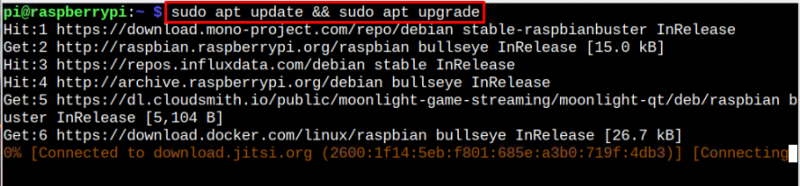
Командата може да отнеме време, така че изчакайте, докато приключи.
Стъпка 2: Инсталирайте MPlayer на Raspberry Pi
Можете да инсталирате MPlayer от официалното хранилище на Raspberry Pi чрез следната команда:
$ sudo ап Инсталирай mplayer -Й
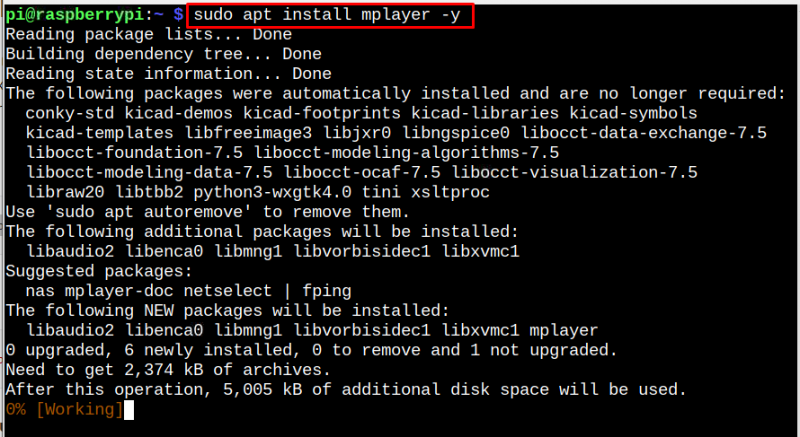
Стъпка 3: Проверете инсталацията на MPlayer
За да потвърдите MPlayer е инсталиран на Raspberry Pi, приложете следната команда:
$ mplayer -във 
Възпроизвеждане на видео от терминал с помощта на Mplayer
Сега, за да стартирате всяко видео от терминала, като използвате MPlayer , следвайте дадения по-долу синтаксис на командата:
$ mplayer < име_на_видео_файл > .форматВ моя случай възпроизвеждам видео файл ' моето_видео.mp4 ' през MPlayer , както е показано на изображението по-долу.
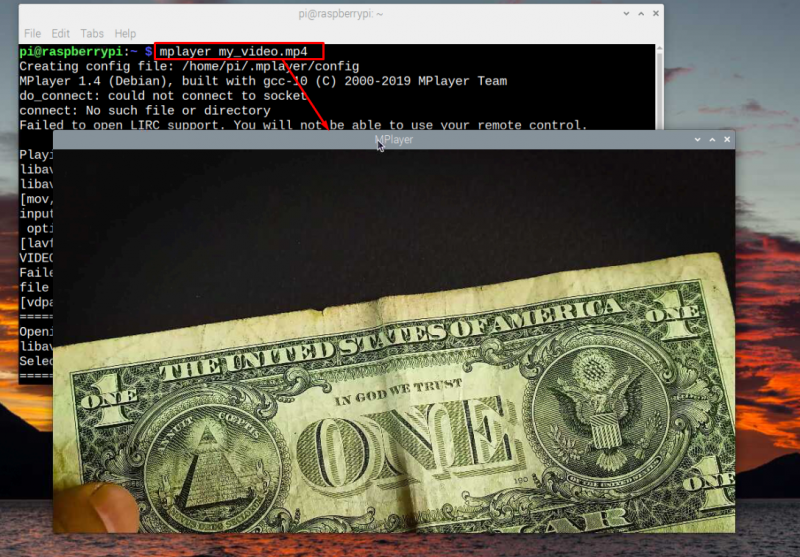
Можете също така да стартирате видео файла в режим на цял екран, като използвате следния команден синтаксис:
$ mplayer < име_на_видео_файл > .формат 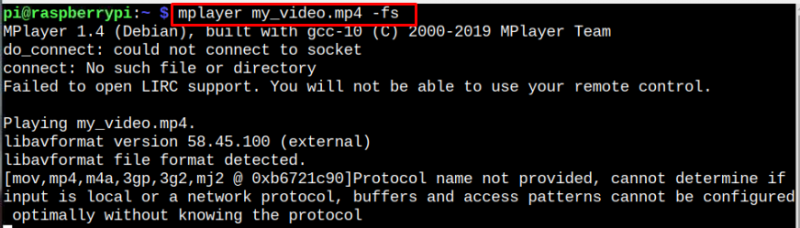
Използвай клавиши със стрелки наляво и надясно от клавиатурата, за да прескочите видеоклипа назад или напред. Натисни пространство от клавиатурата, за да поставите видеоклипа на пауза, или използвайте бутона Esc, за да затворите видеоклипа. За допълнителна помощ можете да приложите следната команда, за да въведете MPlayer раздел за помощ.
$ mplayer -ч 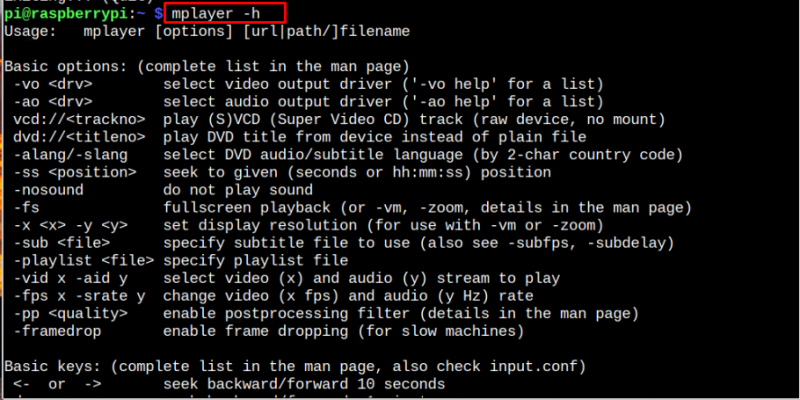
Премахнете MPlayer от Raspberry Pi
Можете да премахнете MPlayer от Raspberry Pi чрез следната команда:
$ sudo подходящо премахване mplayer -Й 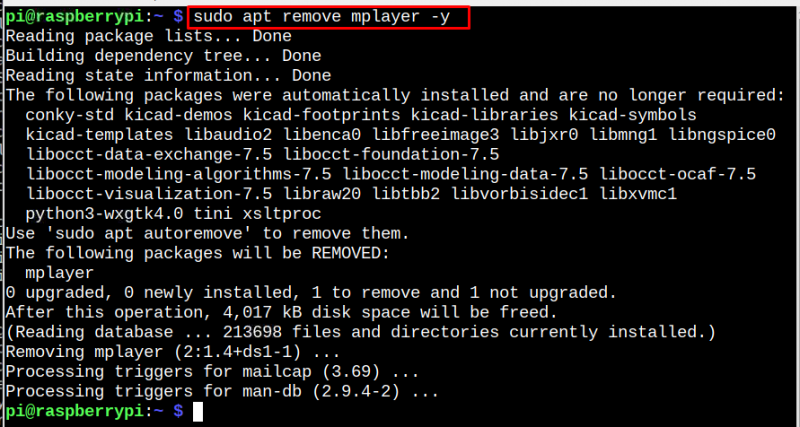
Заключение
MPlayer е лек медиен плейър с команден ред за възпроизвеждане на видео файлове от терминала. Тази инсталация на медиен плейър е проста, тъй като неговото хранилище вече е включено в списъка с изходни хранилища на Raspberry Pi. След инсталирането можете да стартирате вашите видео файлове с помощта на “ mplayer ” с името на файла, който искате да възпроизведете.